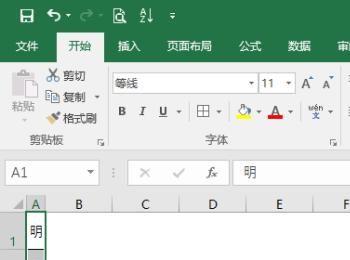这里和大家分享一下如何将单元格中的内容按字拆分,拆分后将拆分结果转置为数值状态
操作方法
-
01
先将A1单元格中的内容拆分到B1到F1单元格中
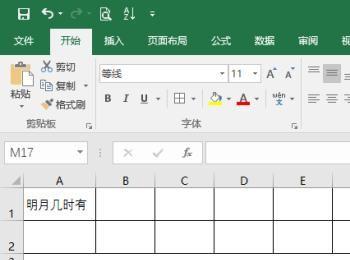
-
02
选择数据工具栏中的分列

-
03
在分列向导第一步中点击固定宽度,选择好点击下一步
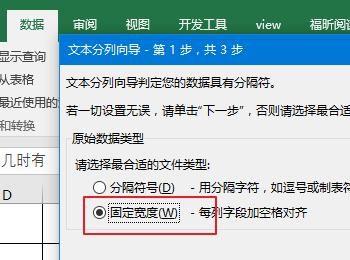
-
04
在分列向导第二步中在字与字之间点击鼠标,会在字与字之间出现一条分界线,设置好点击下一步
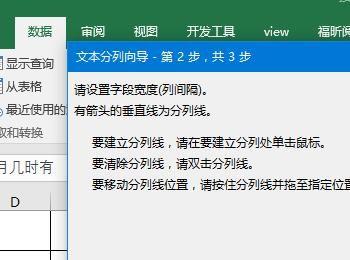
-
05
在分列向导第三步中目标设置为$B$1,设置好后点击完成
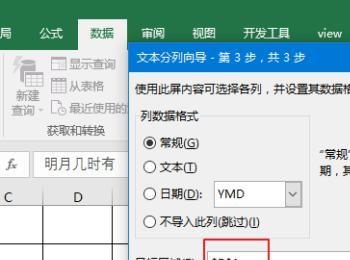
-
06
A1单元格内容成功拆分到B1到F1单元格
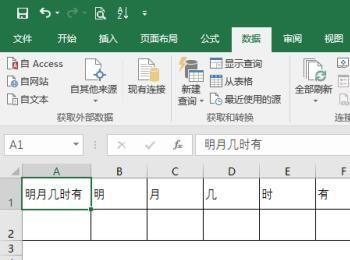
-
07
选择B1到F1单元格鼠标右键选择复制
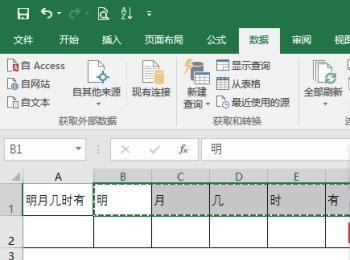
-
08
在A2单元格鼠标右键选择性粘贴
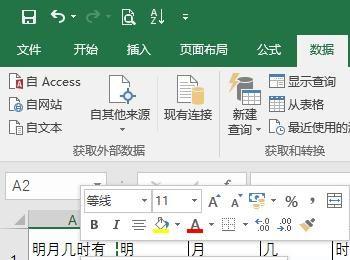
-
09
在选择性粘贴对话框中勾选转置,勾选后点击确定

-
10
A1单元格中的内容成功拆分并竖直状态填入到A2到A6单元格
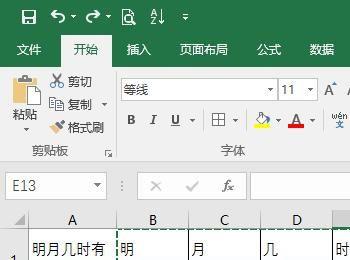
-
11
其实还有种更加简单的方法,先将A列的列宽调整为一个字的宽度,刚好一个字的宽度

-
12
调节好后点击开始工具栏中填充的下拉箭头
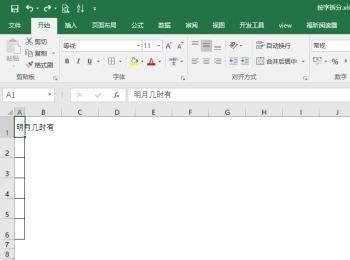
-
13
在下拉菜单中选择两端对齐
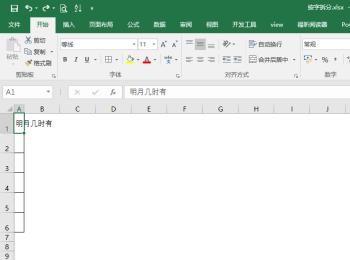
-
14
弹出文本框点击确定
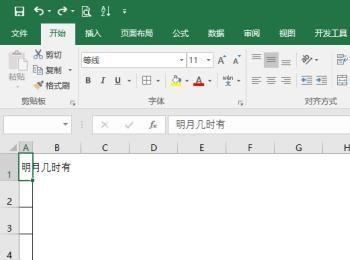
-
15
确定之后A1单元格即拆分成单个字一个单元格,并且是竖直状态